Jak podwoić spację w Microsoft Word
Co wiedzieć
- Aby podwoić spację w całym dokumencie, przejdź do Projekt > Odstępy między akapitami > Podwójnie.
- Aby podwoić zaznaczenie, zaznacz tekst i przejdź do Dom > Odstępy między wierszami > 2.0.
- Alternatywnie zaznacz tekst, kliknij prawym przyciskiem myszy i wybierz Ustęp > Odstępy między wierszami > Podwójnie > ok.
W tym artykule wyjaśniono, jak podwoić spację w dokumencie Microsoft Word. Instrukcje dotyczą programu Microsoft Word 2010 i nowszych.
Podwójne spacje całego dokumentu w programie Microsoft Word
Różnica między takim dokumentem Microsoft Word a wypolerowanym dokumentem polega na formatowaniu. Dodanie pustego miejsca do dokumentu ułatwia czytanie, edytowanie i robienie notatek na papierze. Oto jak podwoić odstępy w dokumencie Microsoft Word i uzyskać dodatkowe odstępy między wszystkimi tymi słowami.
Poniżej znajdują się kroki, aby podwoić spację całego dokumentu w Microsoft Word 2019, 2016 i 2013.
-
Przejdź do ProjektWstążka.

-
Wybierz Odstępy między akapitami.
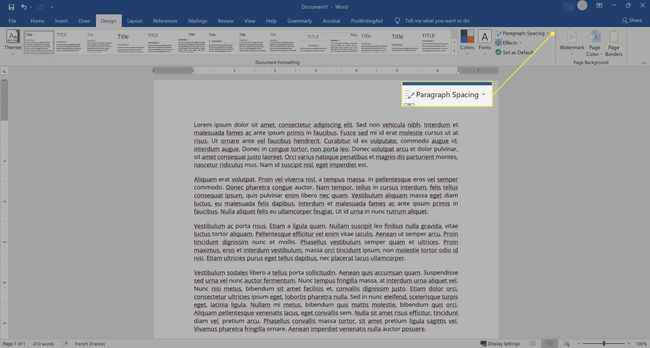
-
Wybierać Podwójnie.
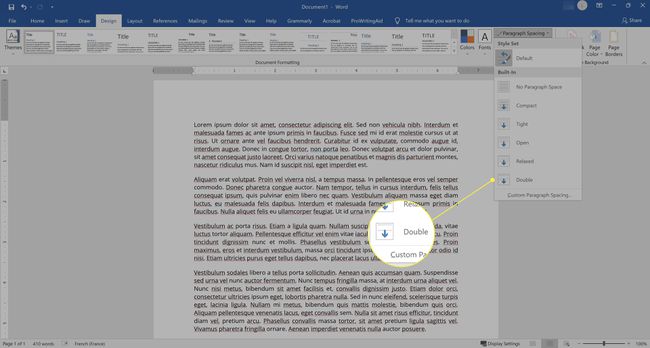
Podwójne spacje całego dokumentu w MS Word 2010
W przypadku wersji programu Word 2010 ten proces jest nieco inny.
Na Dom zakładka, przejdź do Style grupy i kliknij prawym przyciskiem myszy Normalna.
Następnie wybierz Modyfikować otworzyć Formatowanie okno.
Wybierz Podwójne miejsce i kliknij ok.
Ten proces podwaja odstępy w całym dokumencie. Jeśli podwójne odstępy to więcej odstępu niż szukasz, ustaw odstępy na 1,15 lub 1,5 linii lub utwórz niestandardowe odstępy, które spełnią Twoje potrzeby.
Edycja odstępów między dokumentami na tym poziomie zachowuje typy formatu tekstu w całym dokumencie, co jest szczególnie ważne podczas pracy z dużym plikiem.
Podwójne spacje zaznaczenia w dokumencie Word
Istnieją dwa sposoby zmiany odstępów dla podzbioru dokumentu. Odstępy można zmienić za pomocą menu prawego przycisku myszy lub opcji odstępów między wierszami na Wstążce. Zobacz oba procesy poniżej:
Podwójna spacja za pomocą menu prawego przycisku myszy
-
Zaznacz tekst, który chcesz podwoić.

-
Kliknij prawym przyciskiem myszy i w wyświetlonym menu kliknij Ustęp.

-
Pod Odstępy między wierszami, Wybierz Podwójnie.
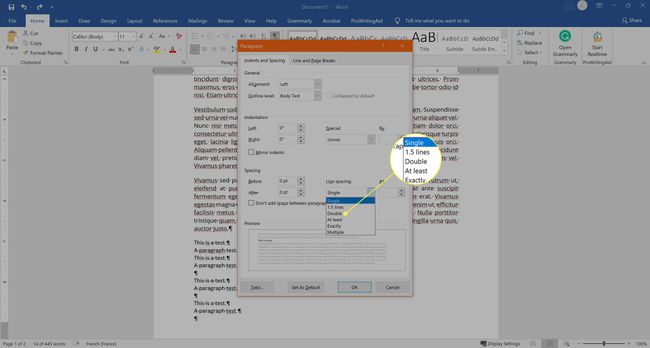
-
Wybierz ok.

Podwójna przestrzeń przez wstążkę
Innym sposobem podwójnego spacji zaznaczenia w programie Word 2013 i nowszych jest użycie Dom Wstążka. Poniżej znajdują się kroki, aby to osiągnąć.
-
Zaznacz tekst, który chcesz umieścić w podwójnym odstępie.

-
Pod Dom Wstążka, wybierz Odstępy między wierszami aby wyświetlić dostępne ustawienia odstępów między wierszami.

-
Wybierz 2.0 z opcji rozstawu dla podwójnego rozstawu.

Podwójna spacja zaznaczenia w MS Word 2010
Aby podwoić zaznaczenie w programie Microsoft Word 2010, postępuj zgodnie z podobnym procesem. Zobacz poniższe kroki.
Zaznacz tekst, który chcesz podwoić.
Przejdź do Dom zakładka i znajdź Odstępy między wierszami i akapitami wybór w ramach Ustęp Grupa.
Wybierz 2.0 do podwójnego odstępu.
